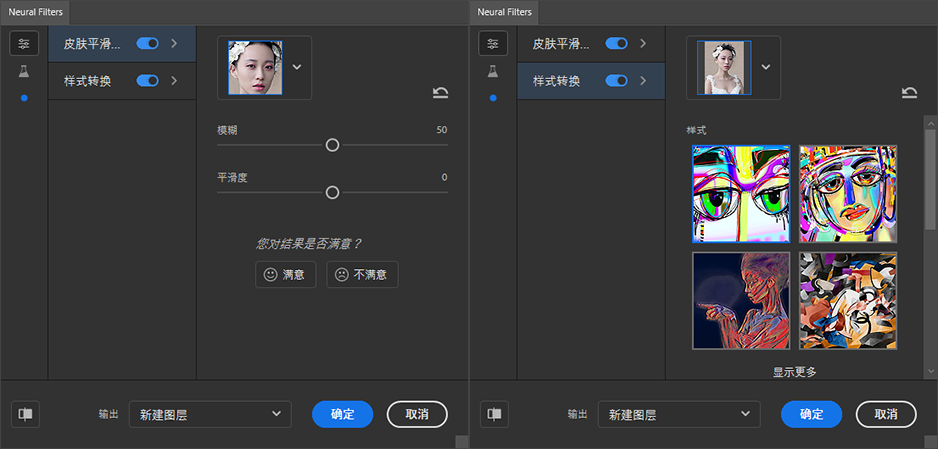
♦♦♦:再也不用为新装PS滤镜中的 Neural Filters滤镜 无法使用而烦恼了。下载前请看清自己的PS版本,各版本之间不是100%通用。如果您无法确定您的PS版本,先打开PS,在最上面菜单栏最后一个点开【帮助】 – 【关于Photoshop】查看。
此两个版本仅支持PS 2021 (22.2和22.3)。仅支持Windows 版PS。
PS 2021正式版更新,新版的PS 2021中新增了很多实用的功能,其中Neural Filters功能非常令很多朋友期待,依靠强大的云端Ai神经网络,它可以帮我们把复杂的操作简单化,大大提高了我们的工作效率。
利用 Neural Filters 探索一系列创意
Neural Filters 是 Photoshop 的一个新工作区,它包含一个滤镜库,使用由 Adobe Sensei 提供支持的机器学习功能,可大幅减少难于实现的工作流程,只需单击几下即可。Neural Filters 是一种工具,可让您在几秒钟内尝试非破坏性、有生成力的滤镜并探索创意。Neural Filters 通过生成新的上下文像素来帮助您改进图像,这些像素实际上不存在于原始图像中。
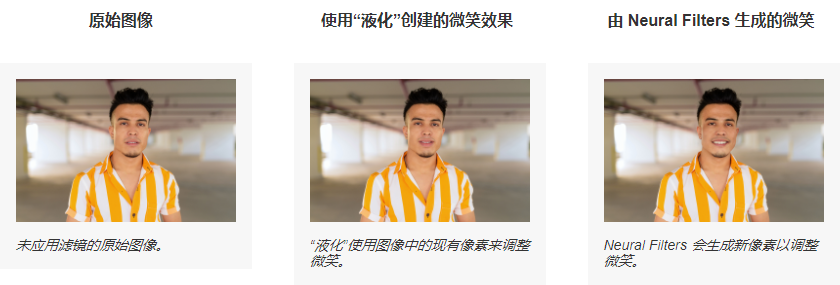
使用 Neural Filters
要开始操作,请先下载滤镜并开始编辑。您可以在 Neural 工作区中找到特色滤镜和测试滤镜,方法是依次单击“滤镜”>“Neural Filters”。您甚至可以为想要在将来实现的滤镜投票。
通过以下三个简单步骤开始使用 Neural Filters:
- 选择“滤镜”>“Neural Filters”
- 选择您所需的滤镜:在初次使用之前,旁边显示任何滤镜都默认是关闭的。只需单击点击打开开关即可使用每个滤镜。
- 启用和调整滤镜:打开滤镜,并使用右侧面板中的选项创建所需的效果。
滤镜类别
Neural Filters 有 3 个类别。
- 功能齐全 – 这些是已发布的滤镜。这些滤镜的结果符合高标准,并符合所有法律和身份保护及包容性标准。
- 测试版 – 这些滤镜可供测试。机器学习模型或工作流程仍在改进中。您可以随意使用和测试这些滤镜,并且理解输出结果可能不尽如人意。
- 即将推出 – 这些滤镜尚未提供,但可能在不久的将来提供。
单击滤镜名称,然后单击感兴趣按钮,为您喜爱的滤镜投票吧!
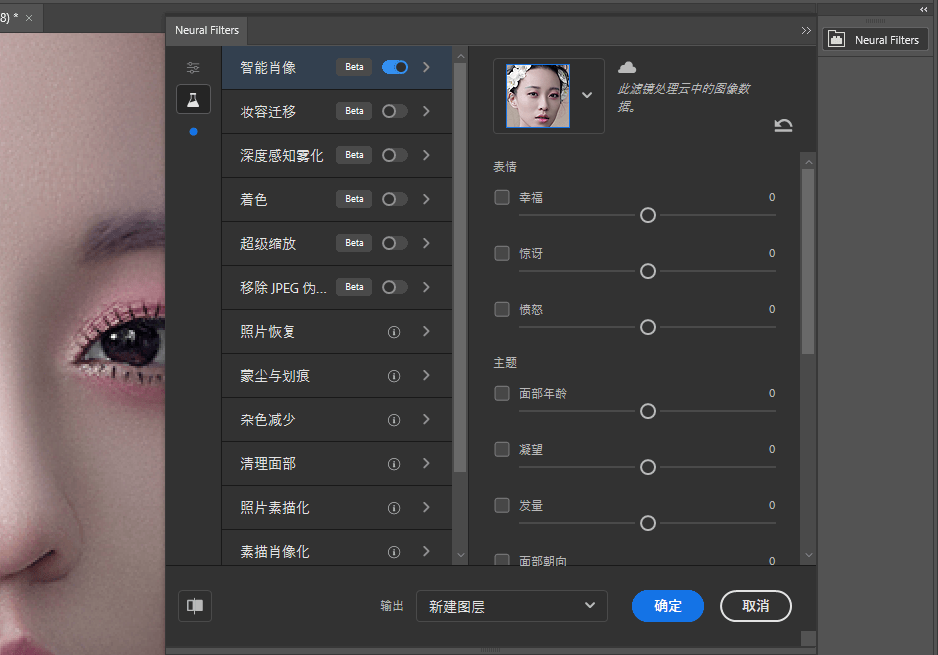
输出选项
生成的编辑会通过以下方式之一存储为输出:
- 当前图层 – 用于生成像素以修改当前图层的破坏性操作。
- 复制图层 – 复制当前图层并将新滤镜应用于新图层。
- 复制被蒙版的图层 – 创建一个新图层,并将滤镜作为新图层中的蒙版应用。
- 新建图层 – 仅使用新生成的像素生成新图层。
- 智能滤镜 – 系统会生成新像素并将其应用为智能滤镜。
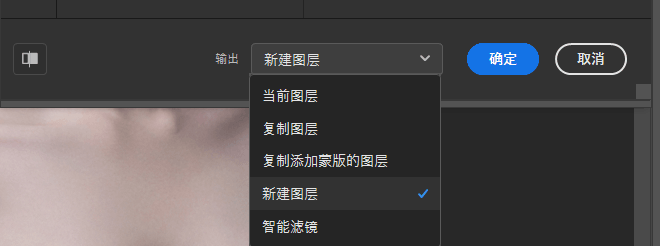
资源编号:2108041459
软件安装教程关注班族软件公众号:BZKZ2020
最新最好用的资源信息源
班族客站 » 【PS滤镜】PS神经网络滤镜 Neural Filters 安装包 支持PS 2021 (22.2和22.3)版本 Win系统
班族客站 » 【PS滤镜】PS神经网络滤镜 Neural Filters 安装包 支持PS 2021 (22.2和22.3)版本 Win系统